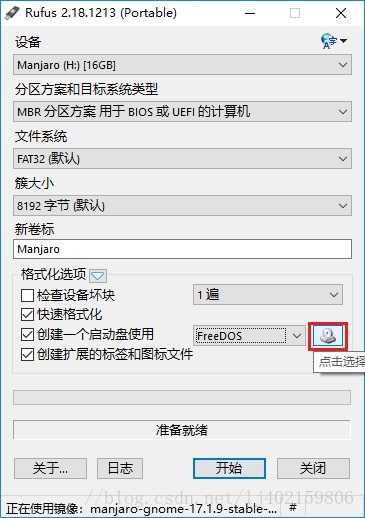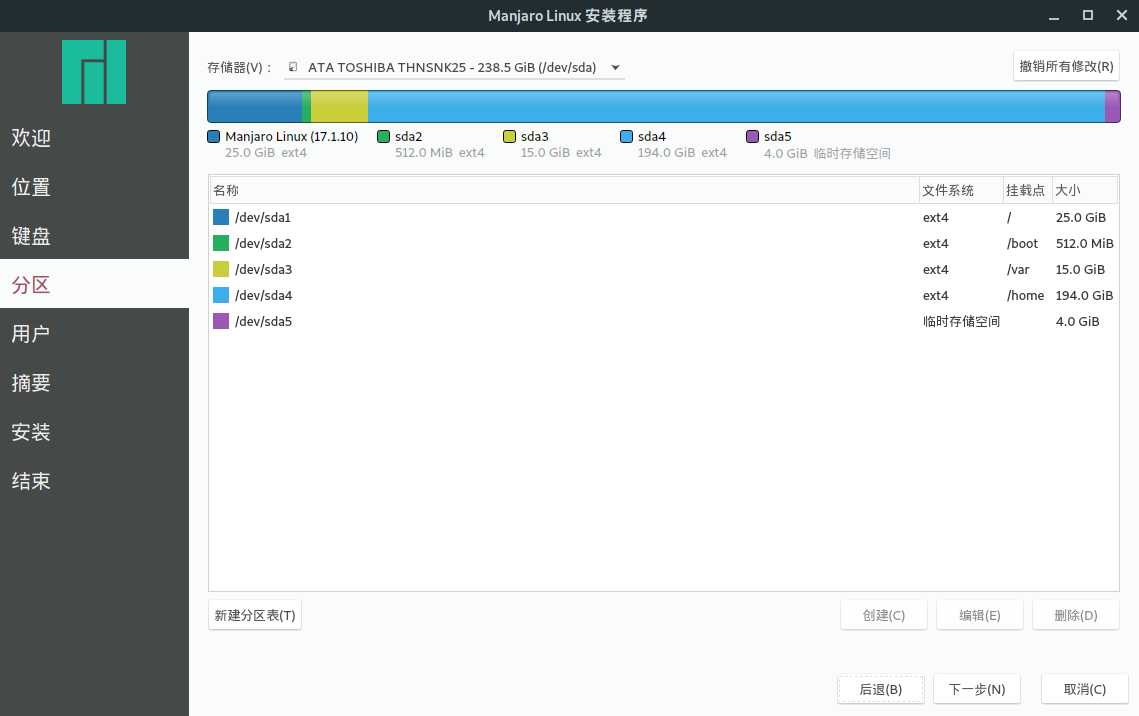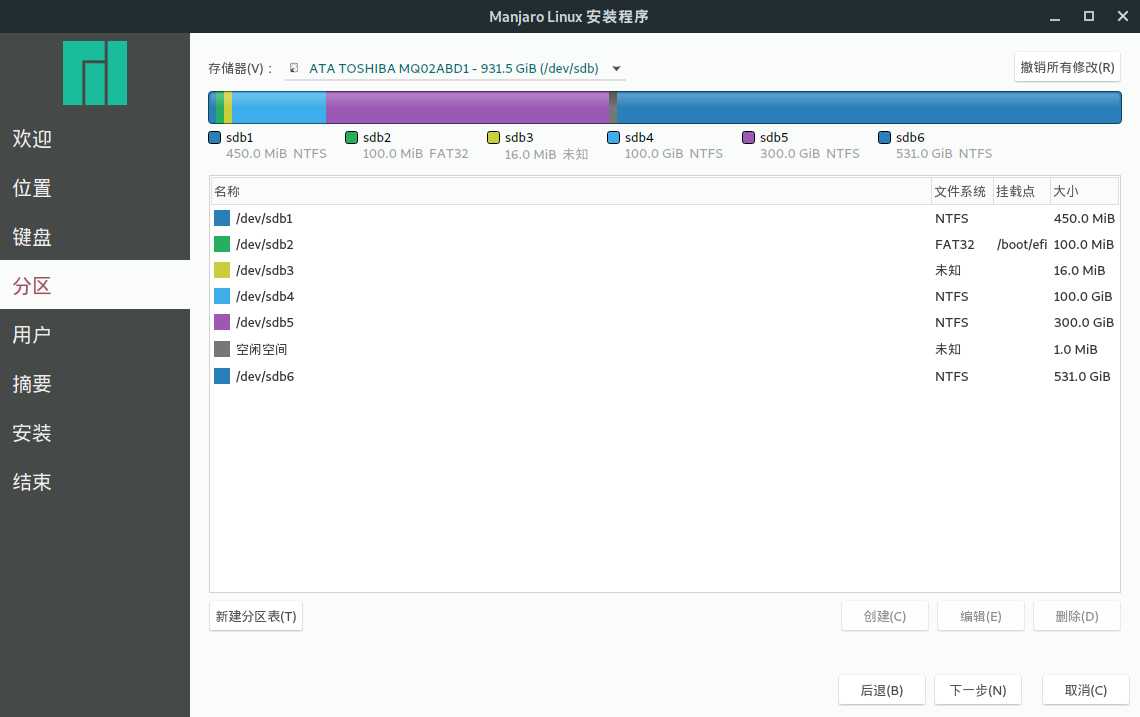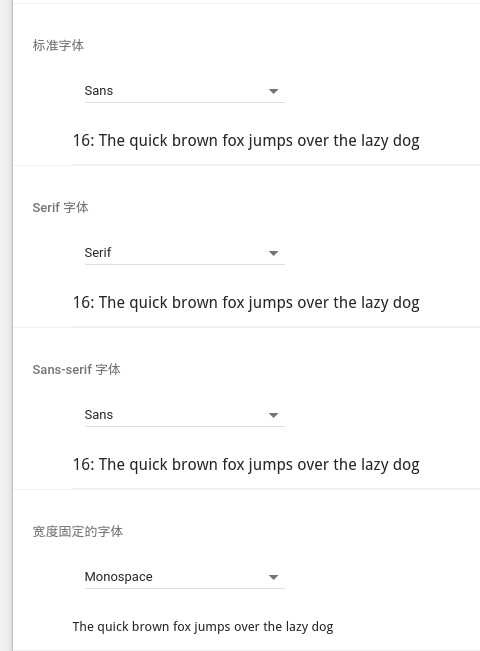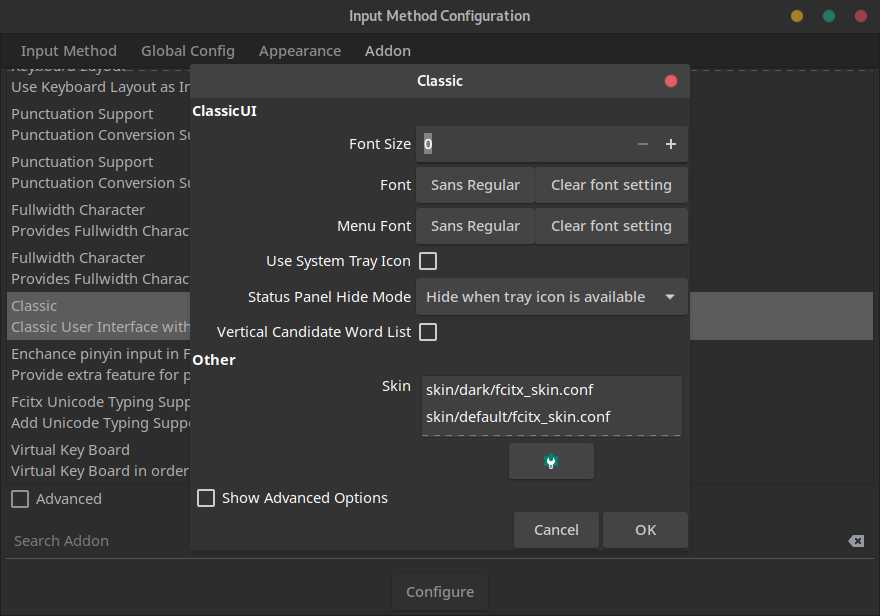制作启动盘
windows下制作启动盘
推荐在windows下使用Rufus工具来制作启动盘
使用iso模式做成启动盘后能直接存储文件,传统bios推荐用这种方式,分区方案选择MBR
使用dd模式做成启动盘后,需要自己划分分区才能存储文件,uefi推荐用这种方式,分区方案选择GPT
linux下制作启动盘
linux下可以直接使用dd命令,使用该命令做成启动盘后U盘就不能用来存储文件了,具体命令格式可以看wiki
https://wiki.manjaro.org/index.php?title=Burn_an_ISO_File#Using_the_Terminal
磁盘分配
/ - 15-20 GB
/ 分区或叫根分区是最重要而且必需的,需要最先挂载,因为包括 /usr 目录,根据安装的软件数量,会产生非常明显的增长。15-20 GB 对于大多数用户来说是一个比较合适的取值。如果你打算在这里放一个交换文件(swap file)的话,需要适当调大取值
/boot - 512 MB
/boot 分区包含内核、ramdisk 镜像以及 bootloader 配置文件和 bootloader stage。它也可以存放内核在执行用户态程序之前所使用的其他数据。/boot 在日常系统运行中并不需要,只在启动和内核升级(包括重建initial ramdisk)的时候用到。
如果使用软RAID0(条带化)系统的话,必须有一个独立的 /boot 分区。
不使用 UEFI 时,/boot 的建议大小时 200 MB,使用 UEFI 时,需要至少 512 MiB 空间。
/var - 8-12 GB
/var 目录存储变量数据例如 spool 目录和文件,管理和登录数据,它通常被用作缓存或者日志记录,因此读写频繁。将它独立出来可以避免由于大量日志写入造成的磁盘空间耗尽等问题。
除了其他数据以外,还包括ABS 树和 pacman 缓存。保留缓存的包提供了包降级的能力,因此非常有用。也正因为这样,/var 的大小会随着时间推移而增长。尤其是 pacman 缓存将会随着新软件的安装、系统的升级而增长。在磁盘空间不足的时候,可以安全的清理这个目录。/var 分配 8-12 GB 对于桌面系统来说是比较合适的取值,具体取值取决于安装的软件数量。
/home - [剩余全部]
将/home目录独立使得/分区可以单独重新划分,但是请注意你可以在 /home 没有独立分区的情况下你仍然可以在不修改 /home 目录内容的情况下重装 Arch —— 删除其他顶级目录,然后执行pacstrap。
不能与使用其他发行版的用户共享同一个home目录,因为不同的发行版可能使用不兼容的软件版本和补丁。可以共享媒体目录,或至少使用 /home 分区下的不同home目录。分区大小跟着存储的内容而定。
swap - 4 GB
以防万一,预留4G
双系统分区
下面图片是uefi下win10加manjaro双系统分区方案,我这里有两个硬盘,1T机械运行win10,240G固态运行manjaro
win10系统的硬盘内有个efi的分区,需要指定为/boot/efi分区,注意选择保留不要格式化
黑屏问题
双显卡驱动问题
- ctrl+alt+F3进入tty后登录
- 输入mhwd-tui
- 选4 Use nonfree graphics,使用闭源驱动
- 重启
acpi问题
vim /etc/default/grub
acpi_osi=! acpi_osi='Windows 2009'
#找到GRUB_CMDLINE_LINUX_DEFAULT在quiet后添加上面内容
#例:GRUB_CMDLINE_LINUX_DEFAULT="quiet acpi_osi=! acpi_osi='Windows 2009' resume=UUID=3bae182a-94f7-46fd-898e-06bd4bf798f8"
sudo update-grub
很多硬件厂商的BIOS驱动比如DELL都对Linux不友好,无法顺利加载ACPI模块,而导致无法驱动独立显卡,acpi_osi=’Windows 2009’的意思是告诉ACPI模块,我是‘Windows 7’,别闹情绪了,赶紧工作吧。
如果已经不能进入系统的话就在grub启动项按e进入编辑界面,然后在quiet后面添加上面acpi的内容
有线网络不停重连
cd /etc/modprobe.d
sudo mv r8169_blacklist.conf r8168_blacklist.conf
sudo vim r8168_blacklist.conf
#打开后更改为以下内容
#blacklist r8169
blacklist r8168
Authentication Required
Authentication Required / Configuring networking requires privileges
Authentication Required / Setting RfKill State requires privileges
每次开机后如果有上面提示要求输入密码
sudo vim /etc/polkit-1/rules.d/51-blueman.rules
#添加如下规则
/* Allow users in wheel group to use blueman feature requiring root without authentication */
polkit.addRule(function(action, subject) {
if ((action.id == "org.blueman.network.setup" || action.id == "org.blueman.dhcp.client" || action.id == "org.blueman.rfkill.setstate" || action.id == "org.blueman.pppd.pppconnect") && subject.isInGroup("wheel")) {
return polkit.Result.YES;
}
});
Linux 与 Windows 双系统共享蓝牙鼠标
https://blog.nanpuyue.com/2018/040.html
配置源
替换为国内源
sudo pacman-mirrors --country China && sudo pacman -Syyu
#sudo pacman-mirrors --fasttrack && sudo pacman -Syyu
添加archlinuxCN源
sudo nano /etc/pacman.conf
在末尾添加后保存退出
[archlinuxcn]
Server = https://mirrors.ustc.edu.cn/archlinuxcn/$arch
Add PGP Keys
sudo pacman -Syy && sudo pacman -S archlinuxcn-keyring
更多镜像站
https://github.com/archlinuxcn/mirrorlist-repo
安装yay和base-devel
sudo pacman -S base-devel yay
yay支持彩色
sudo vim /etc/pacman.conf
#将color的注释放开
Color
更新软件
yay -Syu
加快aur软件源码编译速度
sudo vim /etc/makepkg.conf
#设置编译核心数
MAKEFLAGS="-j4"
加快Compressing package速度
sudo vim /etc/makepkg.conf
#PKGEXT='.pkg.tar.xz'
PKGEXT='.pkg.tar'
安装软件
中文字体
sudo pacman -S adobe-source-han-sans-cn-fonts
vim
sudo pacman -S vim
chrome
sudo pacman -S google-chrome
输入法
yay -S fcitx5 fcitx5-chinese-addons fcitx5-configtool fcitx5-qt fcitx5-gtk
在~/.pam_environment内添加如下语句
INPUT_METHOD DEFAULT=fcitx
GTK_IM_MODULE DEFAULT=fcitx
QT_IM_MODULE DEFAULT=fcitx5
XMODIFIERS DEFAULT=\@im=fcitx
保存后重新登录才能使用输入法
#词库
yay -S fcitx5-pinyin-zhwiki
#皮肤
yay -S fcitx5-material-color
proxychains
sudo pacman -S proxychains
#在配置文件内自行更改端口号
sudo vim /etc/proxychains.conf
#使用方法
proxychains yay -S jmeter
git
sudo pacman -S git
git config --global http.proxy "socks5h://127.0.0.1:1080"
# ss的本地端口默认1080
zsh & ohmyzsh
sudo pacman -S zsh
sudo pacman -S oh-my-zsh-git
cp /usr/share/oh-my-zsh/zshrc ~/.zshrc #ohmyzsh配置文件
chsh -s /bin/zsh #替换默认shell
autojump & zsh-fast-syntax-highlighting & zsh-autosuggestions
sudo pacman -S autojump
sudo pacman -S zsh-fast-syntax-highlighting
sudo pacman -S zsh-autosuggestions
sudo ln -s /usr/share/zsh/plugins/fast-syntax-highlighting/ /usr/share/oh-my-zsh/custom/plugins/fast-syntax-highlighting
sudo ln -s /usr/share/zsh/plugins/zsh-autosuggestions/ /usr/share/oh-my-zsh/custom/plugins/zsh-autosuggestions
在~/.zshrc中添加
plugins=(git autojump fast-syntax-highlighting zsh-autosuggestions)
重启或source
source ~/.zshrc
vscode
sudo pacman -S visual-studio-code-bin
wps
sudo pacman -S wps-office ttf-wps-fonts
wps-office安装后会导致chrome内字体发虚,需要在chrome内指定字体(没问题不需要)
uget & aria2
sudo pacman -S uget
sudo pacman -S aria2
uget内点击编辑->设置->插件, 在插件匹配顺序内选择aria2
jdk8
sudo pacman -S jdk8
sudo archlinux-java set java-8-jdk
kotlin
sudo pacman -S kotlin
jetbrains-tool
yay -S jetbrains-toolbox
intellij idea
#ide
sudo pacman -S intellij-idea-ultimate-edition
#改善字体
sudo pacman -S intellij-idea-ultimate-edition-jre
datagrip
yay -S datagrip
mysql-workbench
sudo pacman -S mysql-workbench
postman
sudo pacman -S postman-bin
android studio
sudo pacman -S android-studio
adb 软链接
# 进入sudo默认PATH:
cd /usr/local/bin/
# 建立软链接:
sudo ln -s /home/gavinandre/android-sdk-linux/platform-tools/adb
android-studio cmake sync 报错
error while loading shared libraries: libtinfo.so.5: cannot open shared
object file: No such file or directory
ninja: build stopped: subcommand failed.
CMake will not be able to correctly generate this project.
报错日志中有上面的错误的话,可以使用如下命令解决
sudo pacman -S ncurses5-compat-libs
android-studio Inotify Watches Limit
sudo bash -c 'echo "fs.inotify.max_user_watches = 524288" >> /etc/sysctl.d/99-inotify-max-watches.conf'
sudo sysctl --system
坚果云
#坚果云主程序
sudo pacman -S nutstore
#坚果云文件夹ui
sudo yay -S nautilus-nutstore
微信
星火商店版本
yay -S com.qq.weixin.spark
字体显示方框就将$HOME/.deepinwine/Spark-WeChat/user.reg中的Noto Sans CJK SC Regular全部替换成Noto Sans CJK SC
deepin wechat版本
github地址
https://github.com/countstarlight/deepin-wine-wechat-arch
安装微信
yay -S deepin-wine-wechat
安装插件在右上角显示图标(gnome)
https://extensions.gnome.org/extension/1674/topiconsfix/
设置微信全局快捷键
#在快捷键设置内添加
#隐藏/显示
#Command
/opt/deepinwine/tools/sendkeys.sh w wechat 4
#Shortcut
Ctrl+Alt+W
#截图
#Command
/opt/deepinwine/tools/sendkeys.sh a wechat 3
#Shortcut
Alt+A
解决关机或重启时会卡住90秒
a stop job is running for user manager for uid 1000
关机时卡在上面的步骤则更改user.conf配置
sudo gedit /etc/systemd/user.conf
#找到如下参数
#DefaultTimeoutStopSec=90s
#去掉注释并更改为5秒超时
DefaultTimeoutStopSec=5s
重启生效
网易云音乐
sudo pacman -S netease-cloud-music
有道词典
sudo pacman -S youdao-dict
alacarte
桌面图标管理软件
sudo pacman -S alacarte
virtualbox
virtualbox太卡不推荐使用(Virt-manager流畅度好很多)
#查看内核版本
uname -r
sudo pacman -S virtualbox
选择与当前内核匹配的版本, 比如uname 输出4.14.40-1-MANJARO则安装linux414-virtualbox-host-modules
#安装扩展包你也可以去官网下载扩展包
sudo pacman -S virtualbox-ext-oracle
#添加当前用户到vboxusers, $USER替换用户名
sudo gpasswd -a $USER vboxusers
#此操作不执行USB外设不能使用
重新启动系统或执行sudo modprobe vboxdrv
Virt-manager
安装
sudo pacman -S virt-manager qemu vde2 ebtables dnsmasq bridge-utils openbsd-netcat
打开和自启服务
sudo systemctl enable libvirtd.service
sudo systemctl start libvirtd.service
安装教程见
https://www.youtube.com/watch?v=DiUG_hlLk3c&feature=youtu.be
如果安装win10虚拟机,推荐用Windows 10 LTSC 2019,只配置双核2G内存也能流程使用
磁盘和网络都使用VirtIO驱动
bleachbit
sudo pacman -S bleachbit
linux-wifi-hotspot
类似win10的共享WLAN模式的WIFI热点(使用热点共享wifi连接的网络)
安装
yay -S linux-wifi-hotspot
使用(目前GUI程序有bug,开启后无法找到热点,只能使用命令打开)
sudo create_ap --freq-band 2.4 wlp3s0 wlp3s0 MyAccessPoint MyPassPhrase
更多用法
https://github.com/lakinduakash/linux-wifi-hotspot/blob/master/src/scripts/README.md
系统配置
双系统时差
sudo timedatectl set-local-rtc 1
快捷键添加
在快捷键设置内添加
#Command Shortcut
logout ctrl+alt+insert
gnome-terminal ctrl+alt+T
gnome-system-monitor ctrl+alt+delete
CapsLock键切换输入法
设定CapsLock键为切换输入法,Shfit + CapsLock为切换大小写
修改配置文件
sudo vim /usr/share/X11/xkb/symbols/capslock
找到如下配置
xkb_symbols "escape_shifted_capslock" {
key <CAPS> {
type[Group1] = "TWO_LEVEL",
symbols[Group1] = [ Escape, Caps_Lock ],
actions[Group1] = [ NoAction(), LockMods(modifiers = Lock) ]
};
};
将Escape改成你想改的按键,比如Fcitx5中默认的切换输入法键Hangul
symbols[Group1] = [ Hangul, Caps_Lock ],
打开Gnome Tweaks,按如下选择
Keyboard & Mouse -> Additional Layout Options -> Cpas Lock behavior -> Make Caps Lock an additional Esc, but Shift + Caps Lock is the regular Caps Lock
修改Home下的目录为英文
vim .config/user-dirs.dirs
更改为如下
XDG_DESKTOP_DIR="$HOME/Desktop"
XDG_DOWNLOAD_DIR="$HOME/Downloads"
XDG_TEMPLATES_DIR="$HOME/Templates"
XDG_PUBLICSHARE_DIR="$HOME/Public"
XDG_DOCUMENTS_DIR="$HOME/Documents"
XDG_MUSIC_DIR="$HOME/Music"
XDG_PICTURES_DIR="$HOME/Pictures"
XDG_VIDEOS_DIR="$HOME/Videos"
手动将目录下的文件夹名也改为英文文件夹名后重启生效
主题
https://github.com/vinceliuice/vimix-gtk-themes
或者
yay -S vimix-gtk-themes-git
grub美化
https://github.com/vinceliuice/grub2-themes
或者
yay -S grub-theme-tela-git
#打开grub配置文件
sudo gedit /etc/default/grub
#更改GRUB_THEME路径
GRUB_THEME="/usr/share/grub/themes/Tela/theme.txt"
#刷新grub
sudo update-grub
gnome登录界面
如果不喜欢manjaro自带的登录背景的话可以还原成gnome默认登录界面背景
cd /usr/share/gnome-shell
sudo mv gnome-shell-theme.gresource gnome-shell-theme.gresource.old.1
sudo mv gnome-shell-theme.gresource.old gnome-shell-theme.gresource
关闭登录界面的night light功能
sudo -u gdm dbus-launch --exit-with-session gsettings set org.gnome.settings-daemon.plugins.color night-light-enabled false
gnome透明终端
yay -S gnome-terminal-transparency
gnome扩展
Drop Down Terminal
全局终端
TopIcons Plus
状态栏显示应用图标,与自带appindicator support配合使用
该插件装上后会出现两个输入法图标,解决方法:
打开fcitx configuration->Addon->Classic->Use System Tray Icon不选中,重新登录后生效
pacman用法
忽略升级包
sudo vim /etc/pacman.conf
#更改要忽略升级的包
IgnoreGroup = package
如果只打算忽略一次升级,可以使用 –ignore 选项。
sudo pacman -Syyu --ignore package
覆盖安装
如果碰到如下错误:
error: could not prepare transaction
error: failed to commit transaction (conflicting files)
package: /path/to/file exists in filesystem
Errors occurred, no packages were upgraded.
可以使用–overwrite glob命令来强制覆盖安装
sudo pacman -S --overwrite '*'
清理pacman pkg包缓存
删除已安装和已卸载软件包的所有缓存版本,但默认保留最近的3个版本
paccache -r
删除所有但保留指定的版本数
#保留最近的一个版本
paccache -rk1
删除所有已卸载软件包的缓存版本
paccache -ruk0
删除pacman安装包目录下大于500M的文件
sudo find /var/cache/pacman/pkg/ -size +500M -exec rm {
} \;
清理日志
只保留一周的日志
sudo journalctl --vacuum-time=1w
yay用法
通过仓库和aur查询和安装软件
yay foo
更新包列表并更新所有从仓库和aur安装的软件
yay -Syu
更新所有从aur安装的软件
yay -Sua
通过仓库或aur安装软件
yay -S foo
通过仓库或aur查询软件
yay -Ss foo
通过仓库或aur获取软件信息
yay -Si foo
编辑PKGBUILDS,关闭查看PKGBUILDS不同点
yay --editmenu --nodiffmenu --save
查询软件的安装路径
yay -Ql foo
今天的文章manjaro 安装分区以及配置方案分享到此就结束了,感谢您的阅读,如果确实帮到您,您可以动动手指转发给其他人。
版权声明:本文内容由互联网用户自发贡献,该文观点仅代表作者本人。本站仅提供信息存储空间服务,不拥有所有权,不承担相关法律责任。如发现本站有涉嫌侵权/违法违规的内容, 请发送邮件至 举报,一经查实,本站将立刻删除。
如需转载请保留出处:https://bianchenghao.cn/29576.html